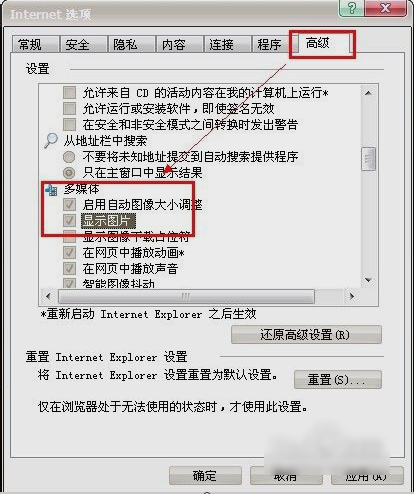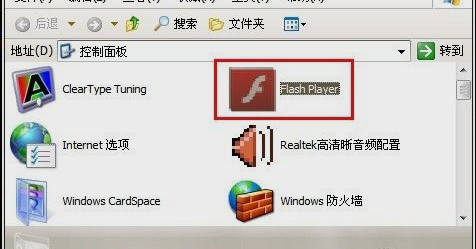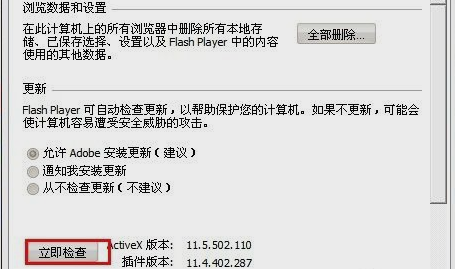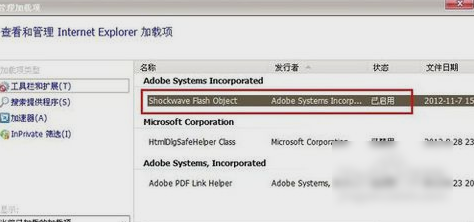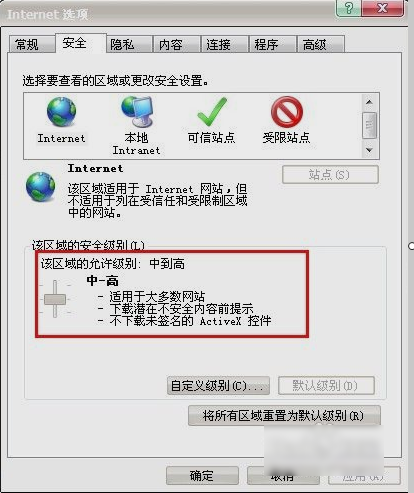网页不显示图片怎么办?小编教你怎么解决网页不显示图片
|
相信很多用户都遇到过浏览网页时图片打不开的情况,而且显示了很久都是不能显示的提示,遇到这种情况该怎么解决呢?针对这一问题,本篇带来了网页不显示图片的解决方法,操作简单易上手,分享给大家,感兴趣的用户继续看下去吧。 怎么解决网页不显示图片: 首先,要确定网页是不是设置了不显示图片,确定的方法是点浏览器右上角的“工具”,再点“Internet 选项”,再点“高级”那一栏,然后往下拖到多媒体里面就有一个显示图片的选项,这前面是需要划勾的。 显示不出图片图-1 下一步就是检测一下flash player版本是不是最新版本。先点“开始”,然后找到并打开控制面板。在控制面板里面找到flash player并双击打开,再点高级选项。再点立即检测即可。但如果不是最新版本的话就要更新了。 不显示图片图-2 显示不出图片图-3 然后点浏览器右上角“工具”,再点管理加载项。再启用shockwave flash 0bject-然后点确定即可。 网页不显示图片图-4 如果不行,就把浏览器的安全级别调低。调的方法是点浏览器右上角的“工具”。然后选择“Internet 选项”。然后点安全,把级别调到低。或者是中等都是可以的。 网页不显示图片图-5 如果还是不行的话,就修复一下IE。敲击键盘“WIN+R”,然后在打开的运行窗口中输入regsvr32 actxprxy.dll,再点确定了之后就会弹出一个“actxprxy.dll中的DllRegisterServer成功”的提示。然后再打开运行窗口并输入regsvr32 shdocvw.dll。点了确定之后重启计算机即可修复。 不显示图片图-6 以上就是小编我的一些解决网页不显示图片的方法啦~小伙伴们有没有学会呢~ |